نسيت اسم المستخدم وكلمة المرور الخاصة بك لشراء gov. تسجيل الدخول واستعادة كلمة المرور (تغيير كلمة المرور)
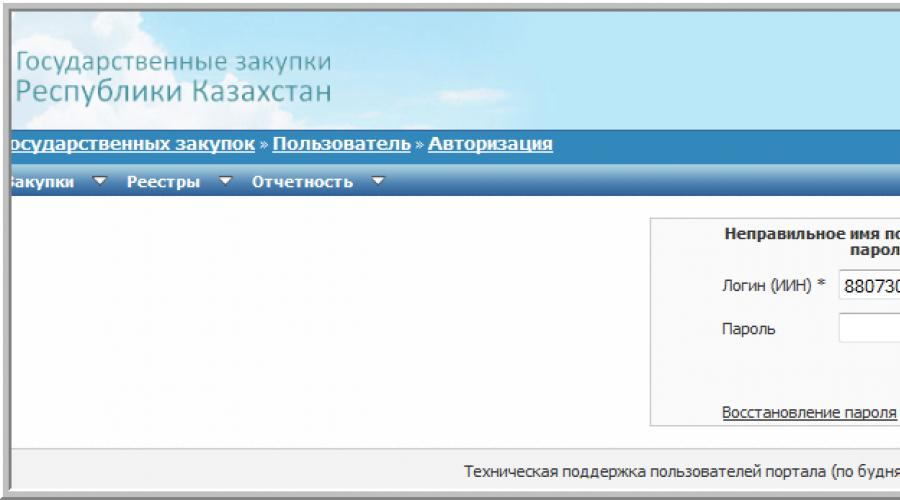
المواد من نظام مرجعيبوابة الويب المشتريات العامةجمهورية كازاخستان
"كلمة المرور الخاصة بك قديمة، يمكنك متابعة إجراءات استعادة كلمة المرور"
إذا ظهرت رسالة "خطأ في اسم المستخدم أو كلمة مرور"عند تسجيل الدخول إلى نظام البوابة، يجب عليك إكمال إجراءات استعادة كلمة المرور.
يتم تنفيذ إجراء استعادة كلمة المرور على النحو التالي:
في حقل "البريد الإلكتروني"، أدخل عنوان البريد الإلكتروني المحدد أثناء تسجيل المستخدم، ثم انقر على زر "استعادة":
الرسالة "تم إرسال تعليمات استعادة كلمة المرور إلى حسابك بريد إلكتروني».
سيتم تسليم خطاب من نظام البوابة goszakup.gov.kz مع رابط لتغيير كلمة المرور الخاصة بك تلقائيًا إلى بريدك الإلكتروني.
سيتم عرض نموذج لإنشاء كلمة مرور معقدة جديدة:
انتباه!
يجب أن تتكون كلمة المرور الجديدة من أرقام وأحرف لاتينية.
يجب أن تتكون كلمة المرور من ثمانية أحرف على الأقل.
بعد تحديد كلمة المرور الجديدة وإعادة إدخالها للتأكيد، اضغط على زر "تغيير":
إذا لم يتم استيفاء معايير تعقيد كلمة المرور، فسيعرض النظام رسالة تحذير:
تؤكد الرسالة "تم تغيير كلمة المرور" إكمال إجراء استعادة كلمة المرور بنجاح:
انتباه!!!
إذا كان عنوان البريد الإلكتروني غير متطابق عنوان البريد الإلكترونيالمحددة أثناء تسجيل المستخدم، سيتم عرض رسالة "خطأ رقم 80! تسجيل الدخول أو عنوان البريد الإلكتروني غير صحيح."
لحل المشكلة، يمكنك إرسال نسخة أصلية ممسوحة ضوئيًا من بطاقة هوية المستخدم عبر البريد الإلكتروني. البريد إلى العنوان: [البريد الإلكتروني محمي] ، مشيرا إلى:
1. رقم تعريف IIN لهذا المستخدم
2. وحدة "عروض الأسعار"
العمل في حسابك الشخصي ممكن:
. بواسطة التوقيع الالكتروني(جميع الإجراءات القانونية على الموقع لا يمكن تنفيذها إلا عند العمل بموجب توقيع إلكتروني)؛
. عن طريق تسجيل الدخول وكلمة المرور (يمكنك عرض المعلومات والمستندات الصحيحة دون نشرها على الموقع، دون الحق في إرسالها).
استرداد تسجيل الدخول.
إذا نسيت تسجيل الدخول أو كلمة المرور الخاصة بك، فيمكنك العمل باستخدام التوقيع الإلكتروني.
يمكنك عرض معلومات تسجيل الدخول الخاصة بك في حسابك الشخصي إذا كان من الممكن الدخول إلى حسابك الشخصي باستخدام التوقيع الإلكتروني:
1. في حسابك الشخصي، انتقل إلى قسم "منظمتي"، ثم« قائمة المستخدمين";
2. افتح معلومات حول المستخدم المطلوب.
سيتم الإشارة إلى تسجيل دخول المستخدم في حقل "تسجيل الدخول".
إذا تلقيت توقيعًا إلكترونيًا جديدًا، فقم بإضافته إلى حسابك الشخصي.
استعادة كلمة السر.
1. في الصفحة الرئيسية لموقع RTS-tender، انقر فوق زر "تسجيل الدخول"؛
2. حدد دور "المورد المقيم" أو "العميل" في قسم "المشتريات بموجب 223-F3، المشتريات التجارية، 615-PP RF" وانقر فوق الزر "تسجيل الدخول"؛
4. في النافذة التي تفتح، املأ حقل "اسم المستخدم (تسجيل الدخول)" أو حقل "البريد الإلكتروني" (يجب عليك تحديد عنوان البريد الإلكتروني للمستخدم الذي تحتاج إلى استعادة كلمة المرور الخاصة به)؛
5. أدخل رمز مكافحة البريد العشوائي وانقر على زر "استعادة"؛
6. سيتم إرسال رابط إلى عنوان بريدك الإلكتروني؛ عند النقر عليه، ستفتح نافذة تدخل فيها كلمة المرور وتأكيد كلمة المرور، ثم انقر فوق الزر "تغيير".
تغيير الرقم السري.
إذا لزم الأمر، يمكنك تغيير كلمة المرور الخاصة بك في حسابك الشخصي. لتغيير كلمة المرور الخاصة بك:
1. قم بتسجيل الدخول إلى حسابك الشخصي.
2. انتقل إلى قائمة "مؤسستي"، في قسم "My حساب» انقر على الرابط "تغيير كلمة المرور";
3. سيتم فتح نموذج تغيير كلمة المرور. أدخل كلمة المرور القديمة الخاصة بك كلمة المرور الجديدةوتأكيد كلمة المرور؛
4. انقر فوق الزر "تغيير".
إذا قمت بإدخال حسابك الشخصي باستخدام التوقيع الإلكتروني، فعند تغيير كلمة المرور، يكون حقل "كلمة المرور القديمة" مخفيًا، ويحتاج المستخدم فقط إلى تحديد كلمة مرور جديدة.
هل كانت المعلومات مفيدة؟
يتم تسجيل المستخدم في UIS بما يتفق بدقة مع إجراء معين تمت الموافقة عليه بأمر وزارة الخزانة الروسية رقم 27ن بتاريخ 30 ديسمبر 2015. ويتكون الأمر نفسه من أحكام أساسية تعتمد لوائح إجراءات التسجيل والأشخاص المسؤولين، ومباشرة إجراءات التسجيل في نظام المعلومات الموحد في مجال المشتريات. تحدد الوثيقة إجراءات التسجيل للفئات التالية من المستخدمين:
- نظم المعلومات؛
- المنظمات التي تم تضمين معلوماتها في السجل الموحد؛
- الأشخاص المرخص لهم من هذه المؤسسات؛
- الكيانات القانونية وممثليها.
يعرض الأمر 27n أيضًا الممارسات القضائية التي تهدف إلى حل القضايا المثيرة للجدل المتعلقة بعملية ترخيص المستخدم في UIS.
إذا كان العميل مسجلاً في نظام المعلومات الموحد قبل نفاذ الأمر رقم 27ن، فعليه إعادة التسجيل.
تعليمات خطوة بخطوة لتسجيل العملاء في UIS
الخطوة 3. لبدء عملية تسجيل العميل بموجب 44-FZ، يلزمك ذلك، ومن هناك انتقل إلى قسم "الحساب الشخصي".
سيقوم النظام تلقائيًا بإعادة توجيه العميل الجديد إلى قسم التسجيل بالمؤسسة أو المستخدم في UIS من خلال القائمة الموحدة للعملاء.
إذا كان العميل قد خضع بالفعل لإعادة التسجيل من خلال نظام الخدمات العامة - ESIA، فسوف يعرض UIS مثل هذا الإشعار.
الخطوة 4. لكي ينجح إجراء التسجيل الأولي للعميل، يجب إدخال المعلومات المتعلقة بهذه المنظمة في السجل الموحد مع الإشارة إلى أدوار المؤسسة في نظام العقود الفيدرالي. بمجرد أن يبدأ المتخصص في التسجيل، يتم إرسال البيانات من السجل الموحد تلقائيًا إلى نظام المعلومات الموحد، وبعد ذلك يتم إنشاء ICO - رمز تعريف المنظمة.
يتم إرسال خطاب يؤكد تسجيل المؤسسة في النظام إلى عنوان البريد الإلكتروني للعميل المحدد في بطاقة المعلومات الخاصة بالسجل الموحد.
في حالة التسجيل الأولي بموجب 44-FZ لمؤسسات العملاء من السجل الموحد الموحد نظام معلوماتيقوم تلقائيًا بتسجيل مدير يتمتع بالسلطة المناسبة. ستبدو بطاقة المدير المسجل بالشكل التالي:
الخطوة 5. بعد التسجيل الناجح، يجب عليك تسجيل الدخول إلى الحساب الشخصي للعميل وفقًا لـ 44-FZ.
بعد إدخال خطاب الاعتماد وفقًا لـ 44-FZ، سيرسل النظام إشعارًا.
الخطوة 6. يجب على المتخصص تنفيذ إجراء "تسجيل الدخول" في القسم الثالث من الإجراء 27ن، وبعد ذلك سيتم إعادة توجيهه إلى الحساب الشخصي للمدير المسجل. ستظهر رسالة حول التفويض المبدئي على الشاشة.
اكتملت الآن إجراءات التسجيل للعميل.
كيف يمكن للعميل تسجيل مستخدم تحت 44-FZ
يجب على الأشخاص المرخص لهم الذين يجب عليهم التسجيل في نظام المعلومات الموحد للعمل مع نظام العقود الفيدرالي الحصول على شهادات التوقيع الإلكتروني وتثبيتها على أجهزة الكمبيوتر الخاصة بهم.
تسجيل المستخدم بموجب 44-FZ متاح فقط للشخص المرخص له بوظيفة "مسؤول المؤسسة".
الخطوة 1. يجب على المتخصص الذي لديه هذه الأذونات في حسابه الشخصي في صفحة "المستخدمون المسجلون في المؤسسة" تحديد إجراء "تسجيل المستخدم".
الخطوة 3. ثم املأ استمارة التسجيل. بحاجة لملء كل شيء الحقول المطلوبة، المميزة بعلامة النجمة الحمراء.
الخطوة 4. بعد إدخال البيانات، يقوم المختص بالنقر على "تسجيل المستخدم". يقوم النظام بالتحقق من اكتمال وصحة البيانات المدخلة، وفي حالة عدم وجود أخطاء، يرسل رسالة بشأن التوقيع على استمارة التسجيل.
الخطوة 5. بعد أن يقوم المسؤول بتحديد "متابعة"، مستخدم جديدسيتم تسجيلها.
كيفية تسجيل عميل تحت 223-FZ
الخطوة 1. تشبه الإجراءات الأولى للمتخصص من مؤسسة العميل المدرجة في السجل الموحد العمل مع نموذج التسجيل ضمن 44-FZ - عليك الذهاب إلى الصفحة الرئيسية EIS، ومن ثم في المنطقة الشخصيةوفقًا لـ 223-FZ.
الخطوة 2. يقوم المستخدم بعد ذلك بتحديد القسم III من الأمر 27n وتنفيذ إجراء "تسجيل الدخول".
الخطوة 4. ينقر المتخصص على "متابعة" ويتم إعادة توجيهه إلى قسم التعريف والترخيص الأساسي. إجراءات اتخاذ الإجراءات الإضافية مماثلة لإجراءات التسجيل بموجب 44-FZ.
كيفية تسجيل مستخدم تحت 223-FZ
نقوم الآن بتسجيل المستخدم الذي سيعمل تحت 223-FZ.
الخطوة 1. يتم إجراء التسجيل تلقائيًا للعملاء الجدد تحت 223-FZ. إذا لم يتم العثور على مستخدم المؤسسة أثناء التفويض الأولي، فسيتم فتح نموذج التسجيل.
الخطوة 2. تحتاج إلى التحقق مما إذا كانت جميع المعلومات قد تم ملؤها بشكل صحيح. إذا تم إنشاء طلب التسجيل بدون أخطاء، فسيتم تحديد إجراء "التسجيل".
يتم إنشاء حقوق المستخدم وتحديث البيانات في سجلات التعريف الموحد والخدمات اللوجستية تلقائيًا.
الخطوة 3. بعد إكمال الإجراء، يتلقى المستخدم رسالة تفيد بنجاح التسجيل تحت 223-FZ.
كيف يعمل سجل الكيانات القانونية بموجب 223-FZ
اعتبارًا من 1 مارس 2019، دخلت معايير حكومة الاتحاد الروسي رقم 1711 المؤرخ 28 ديسمبر 2018 "بشأن إجراءات الاحتفاظ بسجل للكيانات القانونية" حيز التنفيذ. تنظم الوثيقة قواعد الاحتفاظ بسجل الكيانات القانونية المسجلة في UIS في إطار 223-FZ (الجزء 2 من المادة 1 من 223-FZ).
السجل نفسه عبارة عن مجموعة من البيانات المسجلة الكيانات القانونيةمع الإشارة إلى المعلومات التالية عن العملاء:
- الاسم الكامل أو القصير؛
- الشكل التنظيمي والقانوني؛
- عنوان؛
- القصدير، كب، أوجرن؛
- المعلومات الأخرى المحددة أثناء التسجيل.
للعثور على العميل المطلوب في القائمة، أدخل اسمه أو رموز التسجيل - TIN، KPP، OGRN - في شريط البحث.
يتم الاحتفاظ بالقائمة إلكترونيًا في نظام المعلومات الموحد من قبل متخصصين من وزارة الخزانة الروسية. إذا تم إنهاء وصول مؤسسة العميل بموجب 223-FZ، فسيتم استبعاد المعلومات المتعلقة بها من السجل خلال ثلاثة أيام عمل.